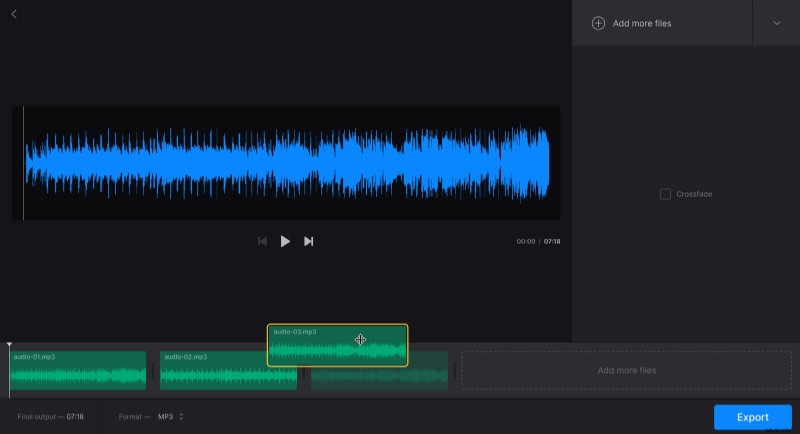Hoe maak je een loop van een nummer
Je hebt waarschijnlijk periodes gehad dat je een nummer zo leuk vond dat je er constant naar luisterde totdat je het zat werd. In dergelijke gevallen kun je de muziek herhalen voor een comfortabelere luisterervaring — zoals je misschien hebt gezien, maken sommigen zelfs loops van 10 uur van nummers! Je hebt echter hoogstwaarschijnlijk niet zo'n lange versie nodig en een lus van 1 uur is voldoende. Dit kan ook handig zijn als je een bepaald nummer als achtergrondmuziek wilt gebruiken.
Dus als je op zoek bent naar een loopmaker van 1 uur voor muziek, dan is onze tool iets voor jou! U hoeft het niet te downloaden omdat het online werkt op elk apparaat, of het nu Windows, Mac, Android of iPhone is. Bovendien is het compatibel met veel populaire audioformaten en kun je het gebruiken om je nummer naar andere formaten te converteren.
Het is ook gemakkelijk te gebruiken, kijk maar eens naar de onderstaande instructies!
-
Upload een nummer
Open Audio Joiner van Clideo en klik op "Bestanden kiezen" om een bestand van uw apparaat te uploaden of kies het uit uw cloudopslag door met de muis over een pijl aan de rechterkant te bewegen.
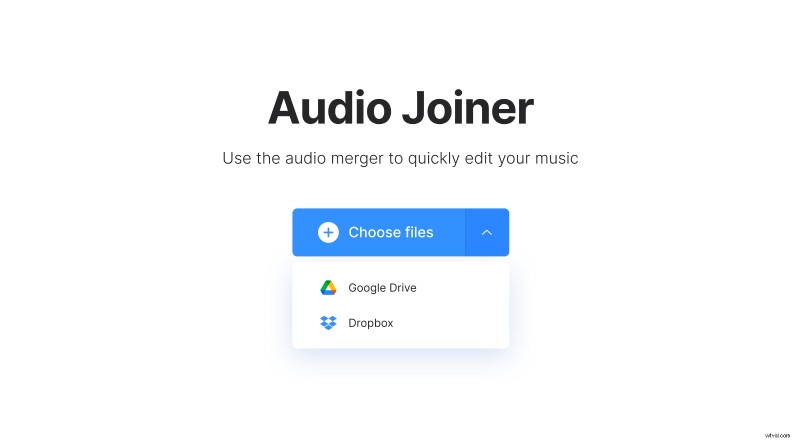
Houd er rekening mee dat u tot 500 MB gratis kunt uploaden.
-
Maak een lus
Op de editorpagina is er een optie "Meer bestanden toevoegen" in het rechterdeelvenster. Gebruik het om je nummer te herhalen - voeg het gewoon zo vaak toe als nodig is voor de specifieke hoeveelheid tijd die je wilt. Het gedeelte "Definitieve uitvoer" onder de speler laat zien hoe lang het resultaat zal zijn.
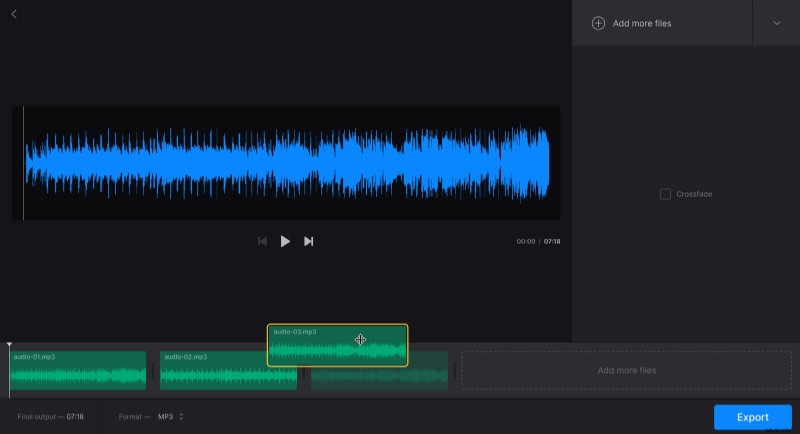
Vink het vakje "Crossfade" aan als u de overgang tussen het einde en het begin van het nummer vloeiender wilt maken.
Als je de extensie van de uiteindelijke audio wilt wijzigen, kun je de extensie kiezen die je nodig hebt in het gedeelte "Formaat" onder de speler.
Zodra alles klaar is, klikt u op "Exporteren".
-
Download de herhaalde audio
Vervolgens kun je opnieuw luisteren en controleren of het goed klinkt. Als er enkele wijzigingen nodig zijn, klikt u gewoon op "Bewerken" en u keert terug naar de vorige pagina zonder enige voortgang te verliezen. En als alles in orde is, klikt u op "Downloaden" om de audio op uw apparaat of de door u gekozen cloudopslag op te slaan.